- PolyJet 레거시 프린터
- Alaris30 V1
- Connex260
- Connex350/500
- Eden250
- Eden260
- Eden260V/VS
- Eden330
- Eden350
- Eden350V/500V
- J700 & J720 Dental
- J750/J735
- J750 Digital Anatomy
- Objet24/30 V2 제품군
- Objet24/30 V3 제품군
- Objet30 V5 Pro & Prime
- Objet260 Connex 1-2-3
- Objet260 Dental/Dental Selection
- Objet350/500 Connex 1-2-3
- Objet1000 Plus
- 광조형 재료
- Somos® 9120™
- Somos® BioClear™
- Somos® DMX SL™ 100
- Somos® Element™
- Somos® EvoLVe™ 128
- Somos® GP Plus™ 14122
- Somos® Momentum™
- Somos® NeXt™
- Somos® PerFORM™
- Somos® PerFORM Reflect™
- Somos® ProtoGen™ 18420
- Somos® ProtoTherm™ 12120
- Somos® Taurus™
- Somos® WaterClear® Ultra 10122
- Somos® WaterShed® AF
- Somos® WaterShed® Black
- Somos® WaterShed® XC 11122
해석 모드를 사용하여 메쉬 문제를 탐지하고 복구하는 방법
이동:
GrabCAD Print에서 메시 문제 복구
현재 트레이의 모델에 메시 문제가 있는 경우 다음 표시가 나타납니다.
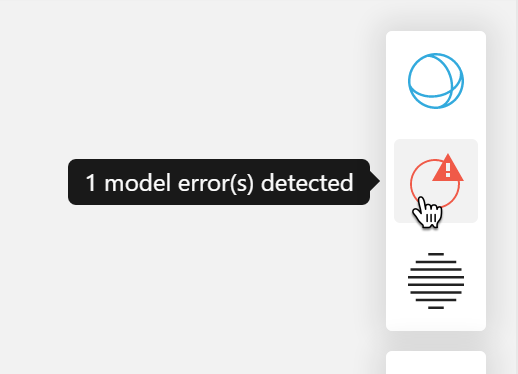
클릭하면 분석 모드로 들어갑니다.
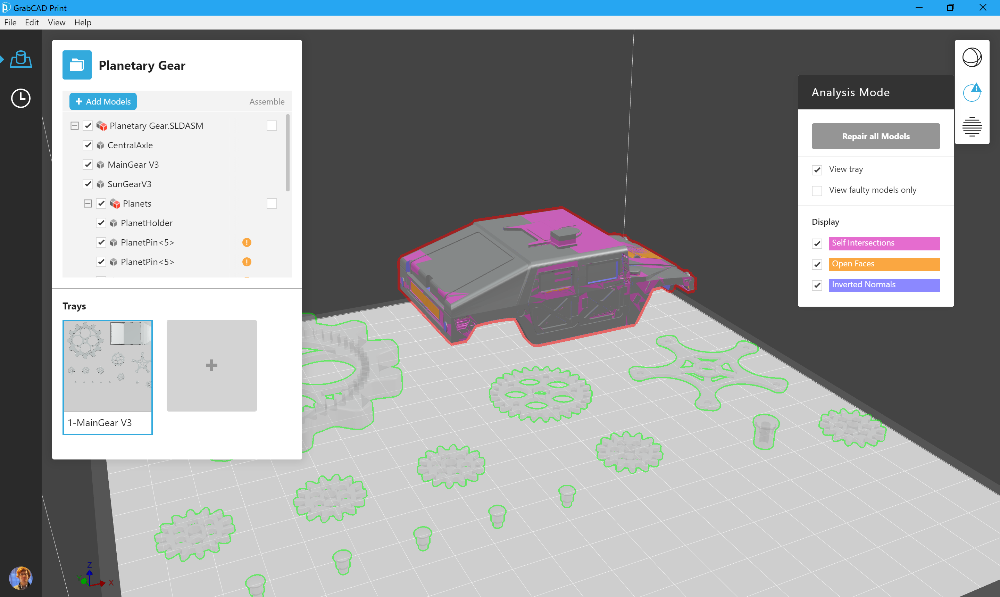
'정상'인 모델은 녹색 윤곽선으로 투명하게 표시되고, 문제가 있는 모델은 빨간색 윤곽선으로 불투명하게 표시됩니다.
모델을 복구하려면 '모든 모델 복구'를 누르십시오.
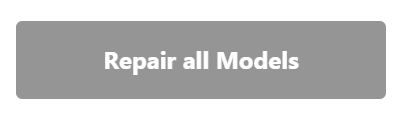

복구가 완료되고 모든 모델이 정상이면 모델이 녹색 윤곽선으로 투명하게 표시됩니다.
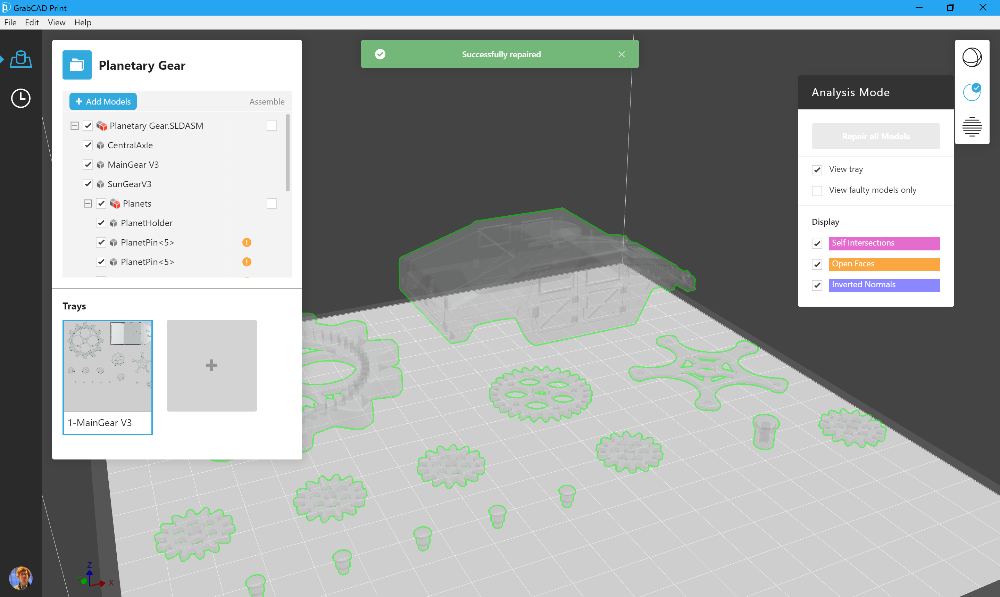
특정 문제 영역을 살펴보는 데 관심이 있는 경우 뷰어에서 모델을 확인하십시오. 문제는 이러한 색상 섹션으로 표시됩니다. 확인란을 누르면 해당 유형의 문제 표시가 꺼집니다.
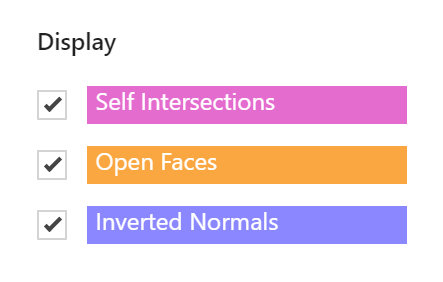
모델에 문제가 있지만 컬러 섹션을 찾을 수 없는 경우 뷰어에서 볼 수 없는 내부 표면에 문제가 있기 때문일 수 있습니다.
완료되면 모델 보기 버튼을 클릭하거나 ESC 키를 눌러서 모델 보기로 돌아가십시오.
어떻게 작동합니까?
분석과 복구 모두 백그라운드에서 MachineWorks 기술*을 실행하므로, 철저한 분석과 즉시 복구를 이용할 수 있습니다.
한 번에 많은 수의 모델을 추가하면 백그라운드에서 실행되는 해석으로 인해 속도가 느려질 수 있습니다. 이 문제가 자주 발생하는 경우 시스템 기본 설정 > 모델 삽입 설정에서 자동 분석을 비활성화할 수 있습니다.
STL 및 메시 문제
CAD 파일의 구조 안에서 완전한 원형 구멍, 매끄러운 원형 필렛과 같은 추상적인 기하학적 피처가 설명됩니다. 이러한 데이터는 CAD 시스템의 자체 독점 형식으로 작성되기 때문에 CAD 시스템만 이 데이터를 읽을 수 있습니다. 이 데이터를 "BREP" 데이터라고 합니다. 이와 달리 STL 파일은 전적으로 '공간 분할' 데이터로 만들어집니다. 이 데이터는 해당 모서리의 좌표로 설명되는 각 개별표면(보통 삼각형) 모음입니다. 모서리가 쓰여지는 순서에 따라 삼각형의 어느 쪽이 "안쪽" 또는 "바깥쪽"인지가 결정되며, 이를 '표면 법선'이라고 합니다. CAD 파일은 모양으로 둘러싸인 솔리드체를 설명할 수 있지만 STL 파일에는 표면 데이터만 포함되어 있으므로 데이터의 간격과 오류로 인해 솔리드 바디를 구축하려는 모든 소프트웨어에 어떤 문제가 발생할 수 있는지 확인할 수 있습니다.
내 STL에 발생할 수 있는 메시 문제의 유형은 무엇이고, 일반적으로 이러한 문제가 내 프린트에 어떤 영향을 미칩니까?
STL은 범용 형식이기 때문에 다양한 종류의 소프트웨어에서 만들 수 있습니다. 이러한 프로그램 중 일부는 모든 데이터를 제대로 기록하지 못하여 다음 프로그램에서 데이터를 읽을 때 오류가 발생할 수 있습니다.
자체 교차
이 문제는 삼각형에 일치하지 않는 좌표가 포함되어 있고 예상대로 정렬되지 않을 때 발생합니다. 이렇게 하면 표면이 한 번에 두 위치에 있거나 두께가 0인 영역을 만들 수 있기 때문에 오류가 발생합니다.
열린 면
데이터가 누락되면 이 현상이 발생하며, 이 때문에 표면에 구멍이 생길 수 있습니다.
반전된 노멀
삼각형의 좌표가 잘못된 순서로 저장되어, '안쪽' 표면이 주위 삼각형들과 일관되지 않은 경우 이러한 문제가 발생합니다.
이러한 문제가 내 CAD 파일에도 영향을 줄 수 있습니까?
GrabCAD Print는 CAD 파일의 BREP 데이터로부터 직접 툴패스를 생성하지 않고, 대신 이 파일이 프로젝트에 추가될 때 STL로 변환합니다. 이 변환을 수행하는 데 사용하는 소프트웨어는 매우 훌륭하지만 여전히 오류가 발생할 수 있습니다. 이 때문에 기본 CAD 파일을 사용하더라도 GrabCAD Print에 오류가 표시될 수 있습니다.
* 메시 분석과 복구 기능은 MachineWorks, Ltd.에서 제공합니다. 모든 상표와 저작권은 보호됩니다.
